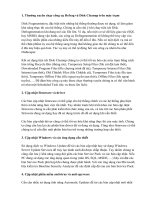Tài liệu Bảo trì máy tính pdf
Bạn đang xem bản rút gọn của tài liệu. Xem và tải ngay bản đầy đủ của tài liệu tại đây (290.61 KB, 4 trang )
Bảo trì máy tính
Trong bài này chúng tôi sẽ giới thiệu cho các bạn một số
nhiệm vụ bảo trì máy tính theo tần xuất cần thực hiện.
Có thể nói các nhiệm vụ cơ bản cho việc bảo trì máy tính là
nh
ững nhiệm vụ mà hầu như người dùng nào cũng biết, tuy
nhiên thời điểm nào thực hiện công việc nào và tần xuất thực
hiện như thế nào thì chắc chắn không phải tất cả. Chính vì vậy
trong bài này chúng tôi sẽ giới thiệu cho các bạn về các nhiệm
vụ cơ bản này nhưng nhấn mạnh hơn cả là vấn đề tần xuất cần
thực hiện mỗi nhiệm vụ đó.
Hàng ngày: Backup dữ liệu. Chắc chắn sẽ chẳng ai muốn
mất những công việc mình đang làm hôm qua. Vì vậy hãy
th
ực hiện backup hàng ngày cho tài liệu, ảnh và dữ liệu ứng
dụng của bạn.
Hàng tuần: Quét malware.Chương trình antivirus thời gian
thực cũng chưa thể được gọi là hoàn hảo; đôi khi chúng vẫn
có kẽ hở để các phần mềm độc hại có thể vượt qua và xâm
nh
ập vào máy bạn. Để được an toàn, hãy thực hiện quét phần
mềm độc hại bằng một chương trình bảo mật khác.
Để thực hiện vấn đề này, bạn cần phải có một chương trình
đáng tin cậy. Bạn có thể sử dụng một chương trình miễn phí
nào đó và không cần y
êu cầu phần mềm này có bộ bảo vệ thời
gian thực. Chúng tôi có gợi ý cho các bạn một số chương trình
như SUPERAntiSpyware hoặc Anti-Malware của
Malwarebytes. Tốt nhất là bạn nên sử dụng cả hai và chạy xen
kẽ mỗi phần mềm một tuần.
Hàng tháng: Dồn ổ cứng. Qua thời gian, các file của bạn sẽ
chất đống và bị phân mảnh – tạo ra nhiều mẩu dữ liệu nằm dải
rác đâu đó trong phần vật lý của ổ đĩa cứng. Ảnh hưởng của
vấn đề này có thể dẫn đến làm chậm máy tính và khó khăn
trong việc render.
Windows có một chương trình defragger khá hoàn hảo. trong
Windows Explorer, kích chuột phải vào ổ C: và chọn
Properties. Kích tab Tools, sau đó kích nút Defragment Now.
Người dùng XP sẽ nhận được một nút để bắt đầu quá trình
d
ồn ổ. Tuy nhiên hai hệ điều hành Vista và Windows 7 lại
cung cấp cho bạn một tùy chọn để có thể cấu hình việc dồn ổ
theo lịch trình. Đây là một cải tiến khá thú vị giúp bạn có thể
lập trình trình một cách tự động công việc dồn ổ cho ổ đĩa
cứng của mình.
Hàng tháng: Quét lỗi ổ cứng. Có nhiều vấn đề mà nguyên
nhân không ph
ải do virus hay sâu máy tính gây ra. Đó có thể
là các vấn đề thuộc về phần cứng và logic của đĩa, những vấn
đề có liên quan đến đĩa cứng n
ày sẽ gây ra hiện tượng khó
render dữ liệu thuộc phần lỗi này.
B
ạn có thể thực hiện công việc này cùng thời điểm dồn ổ, vì
c
ả hai công việc này đều có thể thực hiện trong tab Tools của
trang thuộc tính ổ C:
Để quét ổ đĩa, kích Check Now. Tích cả hai tùy chọn sau đó
kích Start. Một thông báo lỗi sẽ cho bạn biết rằng Windows
không thể kiểm tra đĩa trong khi nó đang trong sử dụng. Kích
Schedule disk check (Vista hoặc Win7) hoặc Yes (XP). Sau đó
bạn lên kế hoạch cho các công việc khác vì sẽ phải để máy
tính đó trong vài giờ, khởi động lại máy tính, sau đó Windows
sẽ thực hiện công việc mà bạn vừa lập lịch chạy.
Hai lần trong năm: Backup image cho ổ cứng. Tuy không
quan tr
ọng bằng việc backup dữ liệu hàng ngày nhưng việc
backup image cho toàn bộ ổ đĩa là một vấn đề khá quan trọng,
giúp bạn tránh được hiện tượng ổ cứng bị “đổ vỡ” hoặc hệ
điều h
ành Windows bị lỗi. Một backup image tốt có nghĩa là
b
ạn sẽ không bao giờ phải cài đặt lại Windows từ “đống đổ
nát”.